Aunque a algunos les pueda parecer completamente impensable, yo personalmente me voy a dormir con mi Apple Watch. No es porque no quiera quitarme el reloj de encima, ni siquiera porque sea adicto a él. Me gusta su despertador. Me resulta mucho más agradable despertarme por la mañana con la suave vibración de mi reloj que con el fuerte sonido del despertador del iPhone. Las vibraciones siempre me despiertan lentamente y, en general, hacen que mis mañanas sean mejores que recibir un shock por un sonido fuerte.
Entonces mi rutina a la hora de dormir es la siguiente. Dependiendo del tipo de tira que lleve las cambiaré por una clásica de tela, que me resulta más cómoda para dormir. Si llevo todo el día una correa de tela, simplemente me la quito un poco para que no me estrangule la mano por la noche y pueda dormir cómodamente con el reloj puesto. Después de eso, me voy a la cama y justo antes de irme a dormir, hago algunas configuraciones en watchOS que son necesarias para mí personalmente.
Podría ser te interesa

Tal vez hayas intentado dormir con tu Apple Watch, pero las notificaciones entrantes te despertaban constantemente, por ejemplo en forma de correos electrónicos que a veces llegan incluso en medio de la noche. Entonces, o la notificación entrante te despertó con vibraciones, y si no con ellas, quizás con la luz intensa con la que la pantalla del reloj ilumina la mitad de la habitación. Quizás esta sea una de las razones por las que abandonó el tranquilo despertar matutino con la ayuda de las vibraciones. Personalmente sentí lo mismo, pero no pude hacerlo y no me rendí. De ninguna manera quería pasar de la agradable llamada de despertador por vibración al clásico despertador del iPhone. Entonces comencé a buscar formas de decirle al reloj que no recibiera notificaciones por la noche, pero más importante aún, que no se iluminara por la noche. Si también encuentra estos problemas, asegúrese de leer este artículo hasta el final.
Cómo asegurarse de que el reloj no reciba notificaciones
Al igual que en el iPhone, en el Apple Watch también hay un modo No molestar. Hay dos formas de utilizar No molestar en tu reloj. O lo ejecutarás manualmente, o te lo quedas espejo a través de iPhone. En caso de que quieras activar el modo No molestar manualmente, por lo que siempre debes sacar la parte inferior del reloj antes de acostarte centro de control, donde haces clic en el icono meses. Por la mañana, al despertar, es necesario que no vuelvas a molestar el modo desactivado.
Si decides mantener No Molestar espejo de iPhone, así tendrás una cosa menos de qué preocuparte. El reloj toma automáticamente información de tu iPhone sobre cuándo activar/desactivar No molestar y quién te llama. De esta manera, puede asegurarse fácilmente de que el reloj no le avisará durante la noche: no emitirá ningún pitido, no ronroneará y simplemente no hará nada que pueda despertarle durante la noche. Sin embargo, el movimiento de la manecilla aún puede hacer que el reloj se ilumine por la noche. Para activar la duplicación, vaya a la aplicación en su iPhone Ver ahora, donde haces clic en la sección del menú inferior Mi reloj. Luego elige una opción General y haga clic en la pestaña No molestar. Todo lo que tienes que hacer aquí es marcar la opción. iPhone espejo.
Active manualmente el modo No molestar en Apple Watch:
Configuración de duplicación de No molestar:
Cómo asegurarse de que el reloj no se encienda
Realmente me tomó un tiempo descubrir cómo hacer que el reloj no se encienda por la noche. La solución es más fácil de lo que piensas, pero el nombre de la función realmente no tiene nada que ver con el sueño. Si quieres evitar que el reloj se ilumine por la noche, es necesario activar el modo antes de acostarte. Teatro. Desafortunadamente, este modo no se puede configurar en "automático" como en el caso del modo No molestar. Por lo que siempre hay que encenderlo manualmente antes de acostarse y apagarlo manualmente por la mañana. Para activar o desactivar el modo Teatro, debes abrirlo en tu Apple Watch centro de control y active la función que se muestra como dos máscaras teatrales. Esto asegurará que su reloj no se encienda cuando mueva la mano. Solo se enciende cuando tocas la pantalla con el dedo o cuando presionas la corona digital.
Para activar manualmente el modo Teatro:
Como resultado, parece que siempre tengo dos modos activados a la vez antes de acostarme: No molestar y Teatro. No molestar garantizará que el reloj no me avise de notificaciones entrantes, mientras que el modo Teatro garantizará que el reloj no se encienda con solo mover mi mano. Así, si alguna vez has dejado de dormir con un reloj en el pasado, mediante este procedimiento podrás volver a dormir con él sin el menor problema o molestia y disfrutar de un placentero despertar.






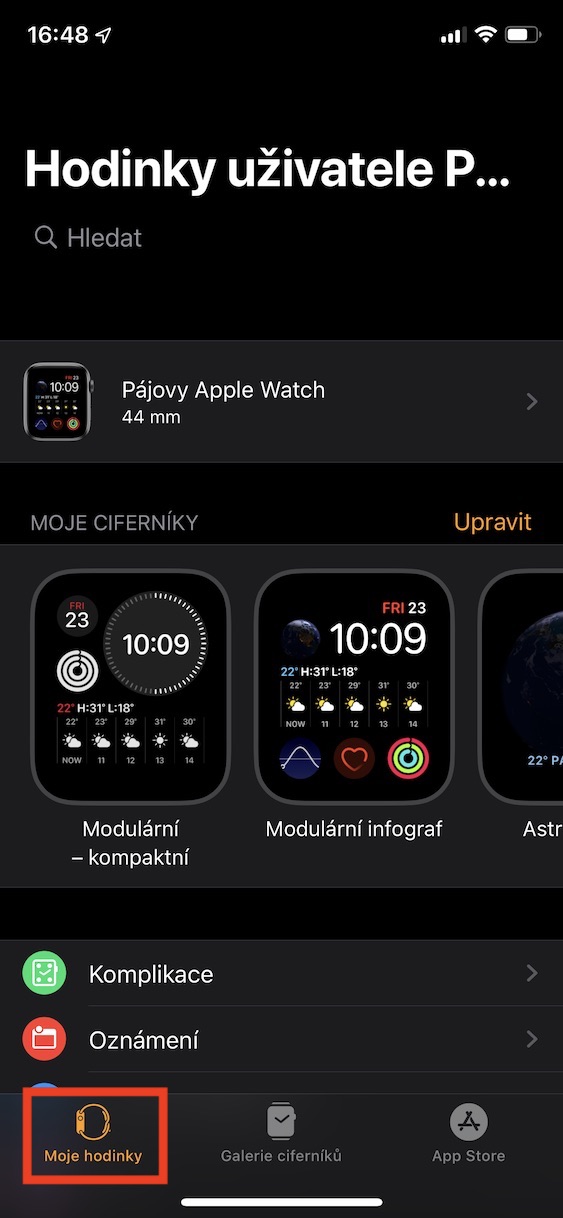
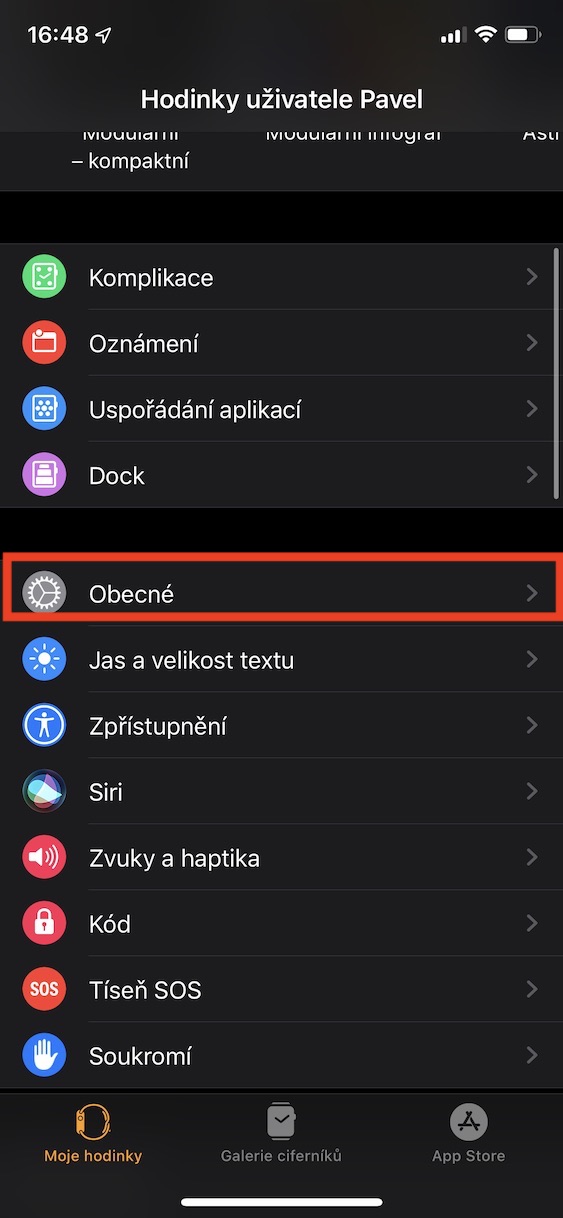
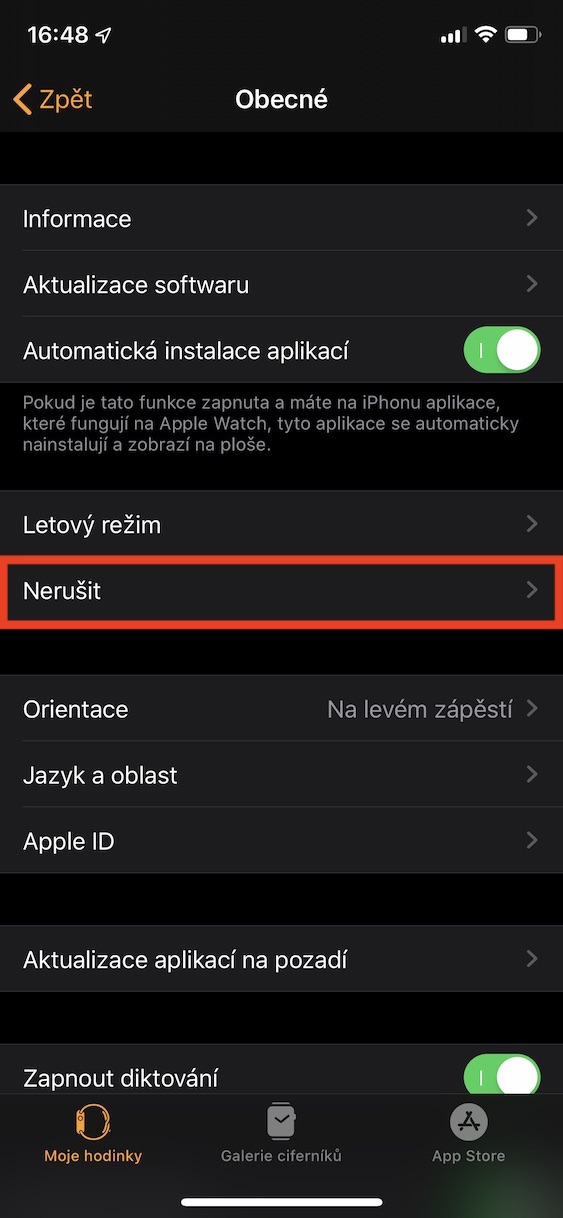
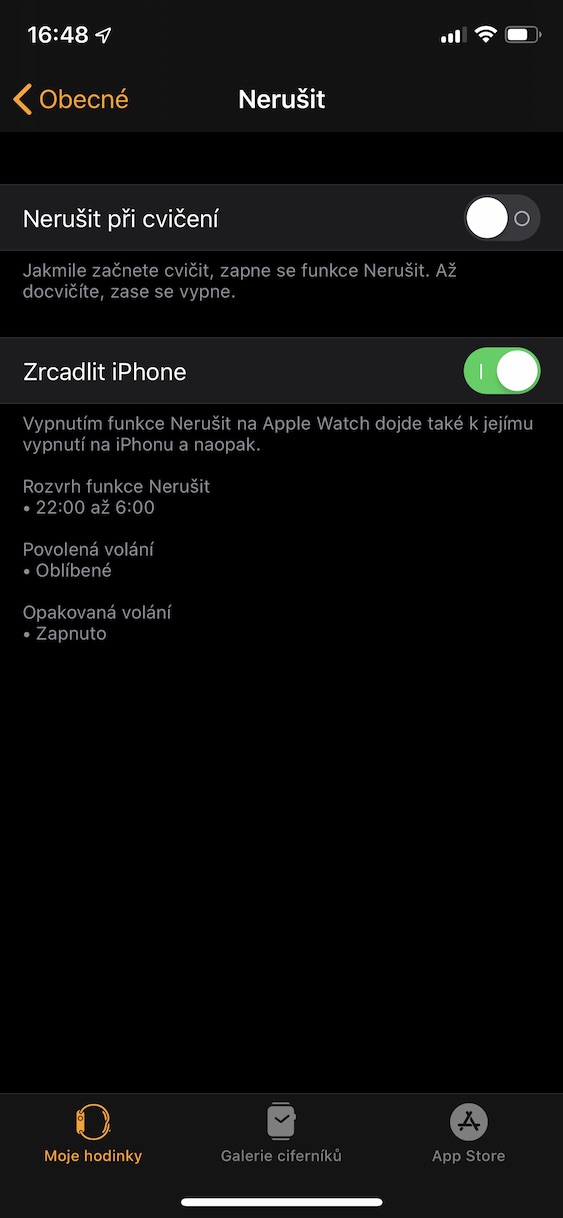
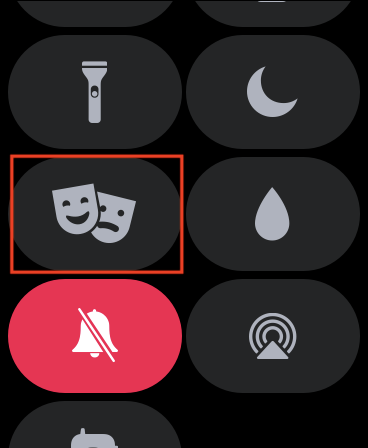

Hay que decir que el modo teatro no siempre funciona de forma fiable y, a veces, el reloj aún se ilumina cuando está en movimiento.
Según mi experiencia, tengo la impresión de que cuando configuras dichos ajustes y configuras el despertador, el despertador no sonará, así que, por supuesto, no te molestará;)
Utilizo el despertador de mi reloj exactamente de esta manera y funciona sin problemas.
Eres coca, alguien tiene putos problemas...
Bueno, principalmente no entiendo cómo duerme el usuario con el reloj. Si no los pongo en el cargador por la noche, por la mañana estarán muertos.
El teatro/cine también se puede hacer de forma automática mediante atajos/automatización/propios
O simplemente use la suspensión en el iPhone, que silenciará el reloj y el teléfono móvil.